我们来详细讲解一下电脑的 BIOS (Basic Input/Output System) 设置,这是计算机启动过程的第一步,也是对硬件进行基础配置的关键环节。
"什么是 BIOS?"
BIOS 是存储在主板上的一个固件程序(通常是 ROM 或 Flash Memory)。它的主要职责是:
1. "硬件检测 (Power-On Self Test - POST):" 在计算机开机时,BIOS 会对主要的硬件组件进行自检,包括 CPU、内存 (RAM)、显卡、键盘、硬盘等。如果检测到严重错误,会通过声音报警(蜂鸣)或屏幕提示来告知用户。
2. "启动设备选择:" BIOS 会查找并识别连接到计算机上的启动设备(如硬盘、SSD、USB 设备、光驱等)。
3. "加载引导加载程序 (Boot Loader):" 一旦找到可启动的设备,BIOS 会从该设备的引导扇区读取引导加载程序(例如 Windows 的 Boot Manager 或 Linux 的 GRUB),并将控制权交给它。引导加载程序随后负责加载操作系统。
简单来说,BIOS 就是计算机的“大脑”在刚启动时运行的“基础操作系统”,负责检查身体(硬件)并找到入口(启动设备),然后呼叫真正的操作系统来接管。
"为什么要进入 BIOS 设置?"
进入 BIOS 设置界面,你可以对计算机的硬件配置进行更精细的调整,例如:
"调整启动顺序:" 指
相关内容:
早期的笔记本BIOS设置非常简单,不像台式机CPU和内存的电压、主频、倍频都可以调整,笔记本只有一些简单的设置,对外围接口的启用和禁用等,所以即使笔记本BIOS参数不用设置,一般 也不会影响笔记本的使用。只是如果外围接口设置错误或者硬盘工作模式设置,还是会出一些故障的。
一、笔记本基本信息列表
这一屏在多数笔记本的BIOS设置中都有,主要显示笔记本的型号和BIOS版本号(升级BIOS时使用),还有CPU型号,内存大小,硬盘型号,保修序列号等参数 。

如果你担心你的笔记本维修时会被不良商家更换主板或者更换配件,你可以在笔记本购买回来后,进入BIOS设置,将第一屏的信息拍照保存即可。
二、硬件配置参数
1、日期时间调整
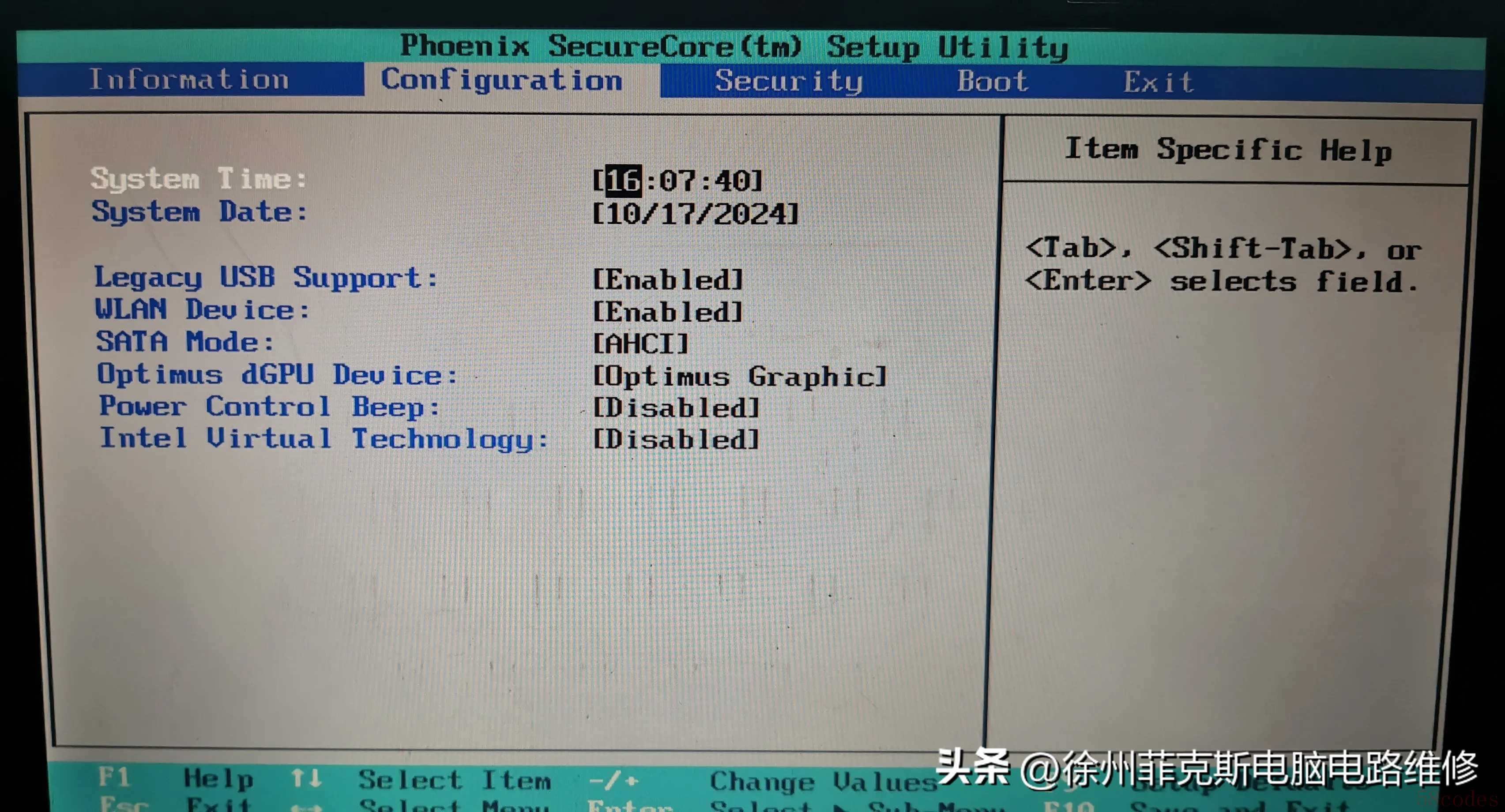
这一块的内容在所有电脑的BIOS设置中是一样的。不过现在的笔记本和电脑可以不用设置,只要系统能够正常启动,电脑联网正常,进入桌面后都会自动联网校时,到时候电脑的日期和时间都会自动校对到正确状态。
2、Legacy USB Support

这一行可以设置为Enabled(启用)和Disabled(禁用) 两种,就是让主板允许支持之前老旧的USB设备。因为现在USB常用的协议已经是USB2.0和USB3.0,USB3.1,甚至USB4.0了,但是还有一些老设置可能还是USB1.0和USB1.1之类的老旧协议,所以打开此项开关就可以保证新旧USB设备都可以支持。
3、WLAN Device
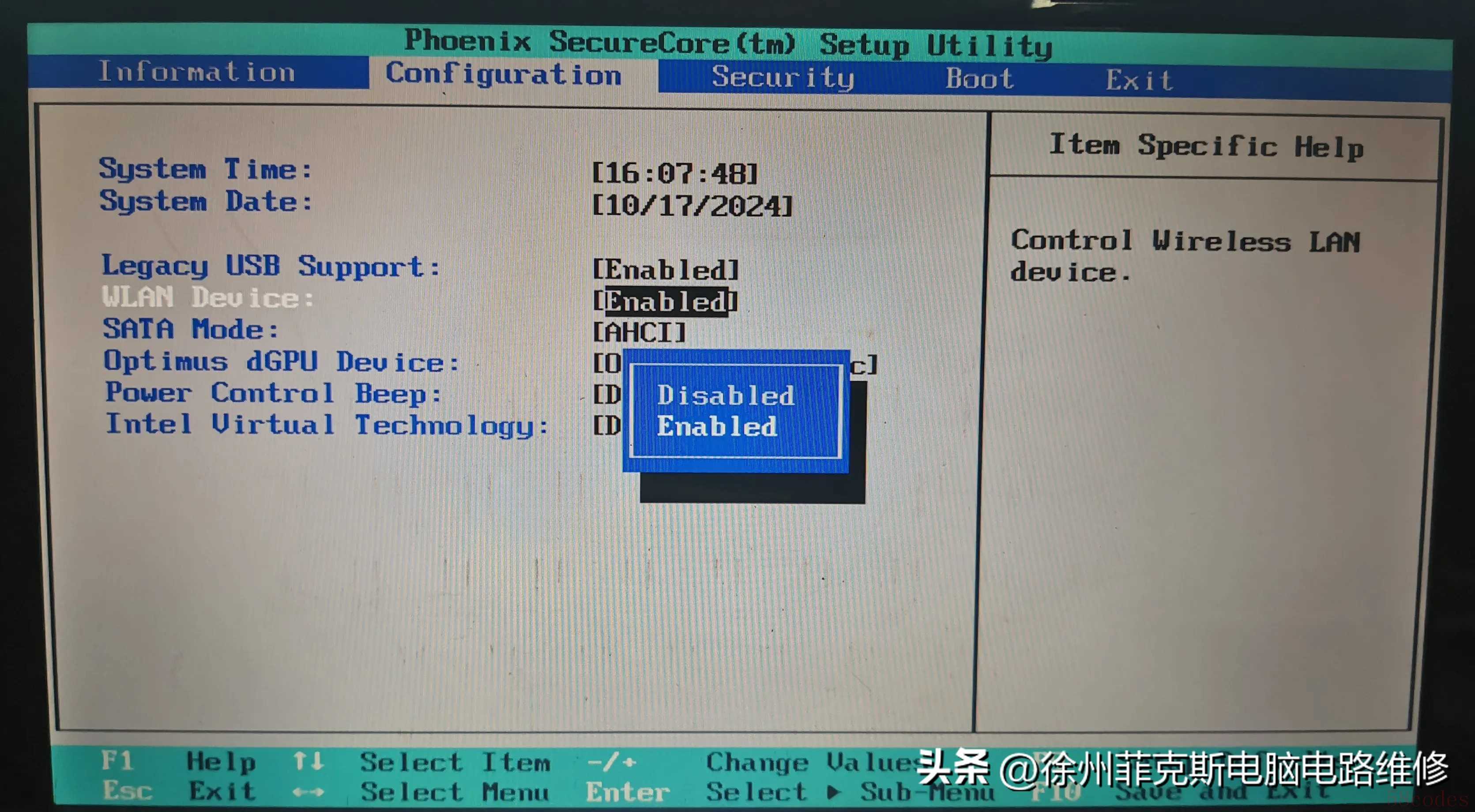
此项的开关值也是Enabled(启用)和Disabled(禁用) 两种,就是是否启用笔记本内置的无线网卡。如果此项开关设置为Disabled 禁用内置无线网卡,那么进入正常系统桌面后,即使你按FN+F5键开启无线网卡和笔记本侧面的硬件开关来开启无线网卡,都是没有用的。

4、SATA Mode
此项开关在笔记本上一般也是两个选项,一个是AHCI,另一个是IDE。因为Z370笔记本上市时,还有不少电脑还在使用XP系统,所以硬盘兼容IDE模式很正常,所以那个时间的电脑在安装WIN70系统时出现7B蓝屏错误,就是这个开关在做怪。

对于WIN7系统,在遇到0X000007B蓝屏时,只需要进入BIOS设置菜单,把硬盘模式改为另一选项即可解决。
5、Optimus dGPU Device
10年前的笔记本已经支持独立显卡和集成显卡切换了,当时的笔记本最初是使用硬件开关切换,不像现在既可以使用键盘手动切换,也可以由系统根据运行情况自由切换。
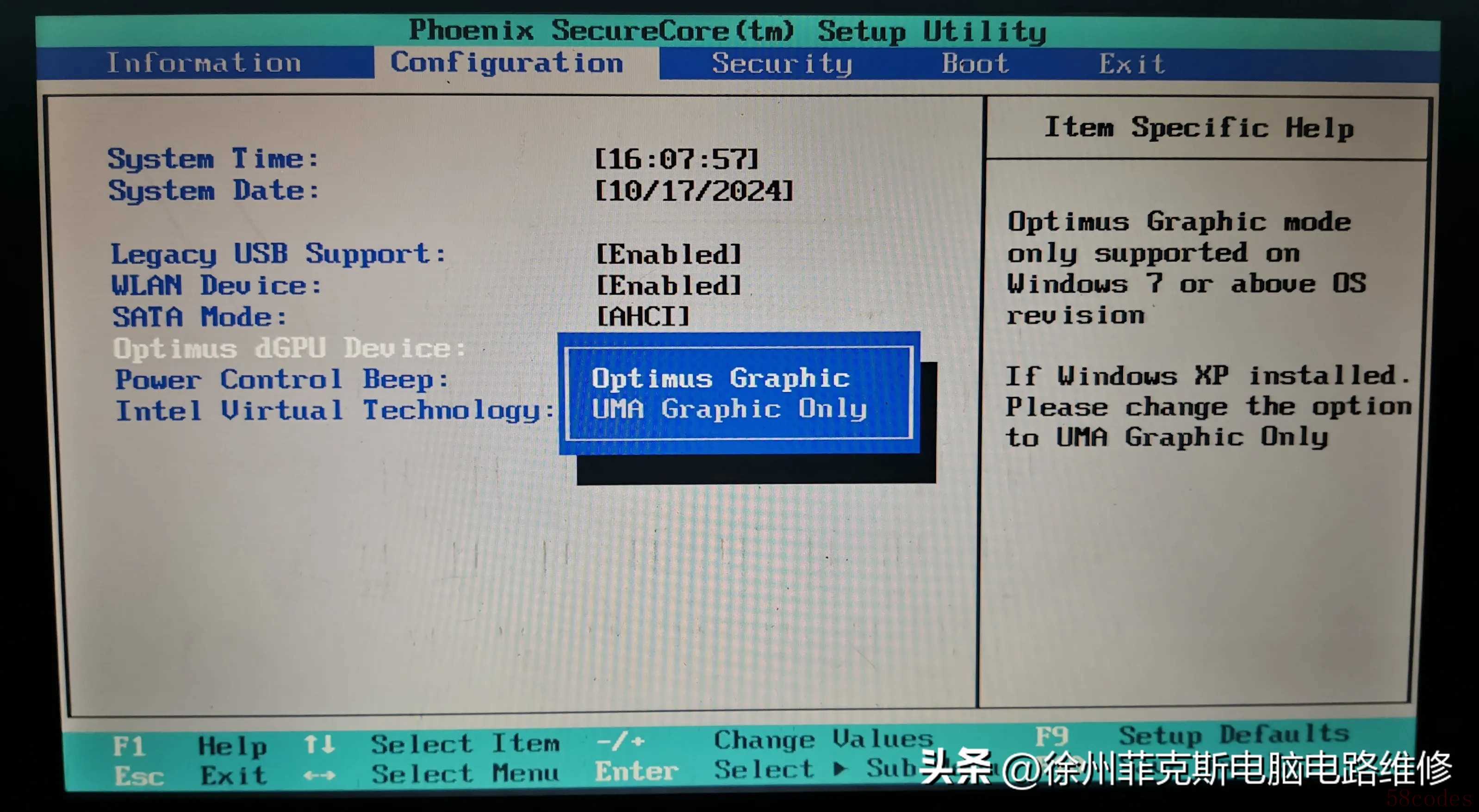
这个开关就是根据操作系统设置独立显卡和集成显卡,备注解释中也明确说明了,XP系统只支持集成显卡,不支持系统下面开关切换。

在WIN7系统下,使用硬件开关切换显卡后,屏幕任务栏位置也会有相关的提示,告诉你目前使用的是哪个显卡?集成显卡更节能。

6、Power Control Beep
这个选项容易理解,就是当AC电源适配器接入或者拔出,也可能是断电时,笔记本会有“嘀”的提示音,来告诉电脑使用者,防止电池耗尽笔记本意外关机。

7、Intel Virtual Technology
这个选项是开启CPU的虚拟技术,这是当时CPU支持的一项很高级的技术,不过现在已经都不再提及了。

三、安全设置选项
笔记本的安全选项一般就是管理员和用户密码设置,以及硬盘密码设置。对于TNHINKPAD笔记本,还会有密码长短,密码组合,安全芯片启用等参数设置,相对复杂很多。
1、管理员密码
管理员密码就是笔记本设置进入BIOS和开机时要输入的密码。一定要注意,如果你的笔记本没有特殊需要,最好不要设置这个密码。

注意:
笔记本的这个密码不像台式机,可以扣电池消除的。笔记本的BIOS密码是保存在EC芯片中或者专的加密芯片中,没有专用工作,不拆下笔记本主板,是无未能清除的。
2、硬盘密码
硬盘密码对于普通用户也不需要设置,但对于一些需要资料保密的单位和个人,设置硬盘密码,可以防止笔记本丢失或者硬盘被盗后资料丢失。

硬盘设置密码后,无论是在本机启动电脑,还是把硬备挂在其他电脑上或者安装在移动硬盘盒中,只要加电开机要读取硬盘信息,就必须先输入硬盘密码才能够获得硬盘控制权,否则无法读取硬盘信息。
四、启动选项
这个时期的电脑还不支持UEFI启动选项,所以在笔记本的启动选项中只有硬盘和USB硬盘,USB光驱等设备。该菜单的上下位置调整是通过+和-来上下移动的,通过X可以将不需要启动选项移到 下面的排除菜单中。

使用SHIFT+1组合键可以屏蔽不需要的启动选项。这个组合键有时候是会出问题的,譬如:当光标在1:IDE HDD:HUAXUAN S800这一行时按下了SHIFT+1组合键 ,这个时候1:前面就会出现一个“!”,表示该选项不参与电脑启动。即使你设置好了电脑正确的启动选项,因为有“!”存在,你按F10保存退出后,电脑也无法正常启动进入系统 。
五、退出选项
这个选项内容比较简单,就是保存退出,不保存退出,载入默认参数,不保存,保存。现在比较新的笔记本,已经可以将BIOS设置参数直接在这一页面中自己设置文件名保存了。


 微信扫一扫打赏
微信扫一扫打赏
 支付宝扫一扫打赏
支付宝扫一扫打赏
